Windows7系统批量提取文件名的方法有哪些 Windows7系统如何批量提取文件名
时间:2017-07-04 来源:互联网 浏览量:
今天给大家带来Windows7系统批量提取文件名的方法有哪些,Windows7系统如何批量提取文件名,让您轻松解决问题。
Windows7系统批量提取文件名的方法 Windows7系统怎么批量提取文件名 在我们使用的电脑中,通常一个文件夹下面存储了很多文件,由于工作的需要,要将文件夹中的文件名提取出来要怎么操作?如果说一个一个复制显然太慢了,此时我们可以批量提取文件名,下面来看详细操作方法。
比如,笔者电脑里面E盘文件夹下面有一个“4.2函数经典再现”的文件夹,想将这个文件夹下面的所有文件名批量提取到一个记事本文件里面。
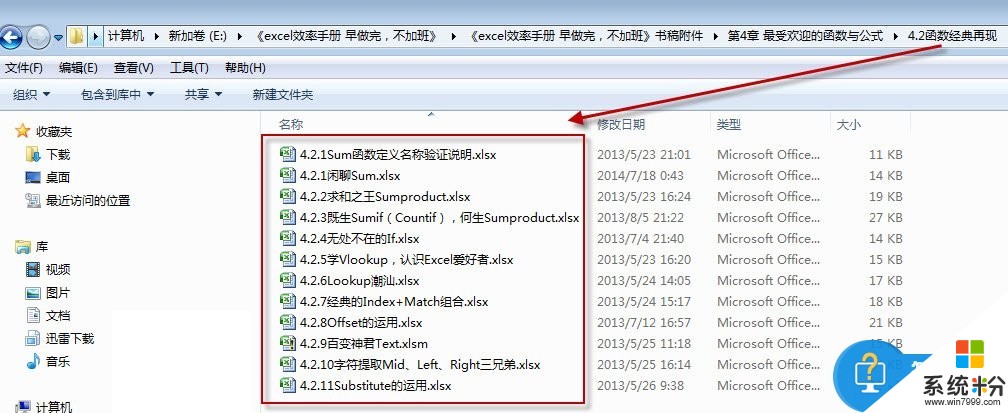
如果你也想批量提取文件名(批量获取一个文件夹内所有文件的文件名),可以按下面的步骤进行。
第一步,新建一个txt格式的记事本文件。
第二步,在记事本文件中输入:DIR *.* /B >LIST.TXT
第三步,将此记事本文件后辍名,由txt改为bat。会弹出重命名对话框,单击“是”。

第四步,双击文件“新建文本文档.bat”即可生成list.txt文件。打开txt文件就可以看到当前文件夹内的所有文件名列表。(温馨提示:你也可以把文件“新建文本文档.bat”放在其他文件夹里运行,获取当前文件夹下面的所有文件名哦!)
上述操作中的核心就是借助批处理命令来完成批量提取文件名操作,所以在创建批处理命令的时候一定要注意,不能输错命令,不然是无法完成批量提取文件名操作的。
以上就是Windows7系统批量提取文件名的方法有哪些,Windows7系统如何批量提取文件名教程,希望本文中能帮您解决问题。
我要分享:
上一篇:Windows7系统软件界面显示太小该如何解决 Windows7系统软件界面显示如何放大
下一篇:Windows7系统ICS启动失败怎么解决 Windows7系统ICS启动失败的解决方案有哪些
相关教程
- ·如何批量获取文件名称 如何批量修改文件名称
- ·怎样批量重命名文件或文件夹? 批量重命名文件或文件夹的方法?
- ·Windows8如何批量更改或添加文件后缀名 Windows8怎么批量更改或添加文件后缀名
- ·怎样利用Excel提取文件夹里所有文件名称 利用Excel提取文件夹里所有文件名称的方法有哪些?
- ·文件夹如何批量新建 批量新建文件夹方法
- ·怎样批量压缩图片文件 批量图片文件压缩的方法有哪些
- ·戴尔笔记本怎么设置启动项 Dell电脑如何在Bios中设置启动项
- ·xls日期格式修改 Excel表格中日期格式修改教程
- ·苹果13电源键怎么设置关机 苹果13电源键关机步骤
- ·word表格内自动换行 Word文档表格单元格自动换行设置方法
